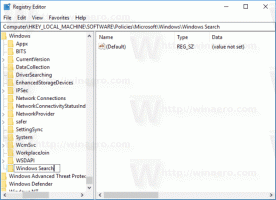Microsoft Edge의 새 탭 페이지에 상위 사이트 추가
Microsoft Edge의 새 탭 페이지에 상위 사이트를 더 추가하는 방법
Microsoft Edge의 새 탭 페이지에는 검색 표시줄, 인기 사이트, 뉴스 하이라이트 및 기타 요소가 있습니다. 마지막으로 Microsoft는 상위 사이트 섹션에 7개 이상의 사이트를 추가할 수 있도록 했습니다.
광고
Chromium 기반 Microsoft Edge의 상위 사이트 섹션은 기본적으로 위치별로 미리 채워진 웹 사이트에 대한 링크를 호스팅하는 새 탭 페이지의 특별한 위치입니다. 브라우저를 적극적으로 사용하기 시작하면 관심사와 검색 기록에 따라 변경됩니다. 사용자는 수동으로
2020년 12월 이전에는 해당 섹션에 최대 7개의 사이트만 추가할 수 있었습니다. 그러나 Microsoft는 7개 이상의 사이트를 가질 수 있는 변경 사항을 출시했습니다.
이 기능은 이전에 발표되었으며 브라우저의 계획된 기능 목록에 포함되었습니다. 이 글을 쓰는 시점에서 점차 모든 사람이 사용할 수 있게 됩니다. 여기에서는 이미 Stable, Beta, Dev 및 Canary를 포함한 모든 Edge 채널에서 사용할 수 있습니다.
이 게시물은 Microsoft Edge의 새 탭 페이지에 상위 사이트를 더 추가하는 방법을 보여줍니다.
Microsoft Edge의 새 탭 페이지에 상위 사이트를 더 추가하려면
- Microsoft Edge에서 새 탭 열기(누름
Ctrl 키+NS). - 기존 상위 사이트 옆에 더하기 버튼(+)이 표시됩니다. 그것을 클릭하십시오.

- 다음 대화 상자에서 텍스트 필드를 채우십시오. 추가하려는 웹사이트의 원하는 제목과 사이트 URL을 지정합니다.

- 클릭 추가하다 버튼을 눌러 사이트를 추가합니다.
완료되었습니다.
빠른 링크 옵션이 사용자 정의 페이지 레이아웃.

또한 사용자는 축소 빠른 링크. 두 경우 모두 상단 사이트 섹션이 표시되지 않습니다.
덕분에 사자 별자리 헤드업을 위해. 을 통해 괴짜.